IE浏览器如何清除缓存?
作者:佚名 来源:未知 时间:2025-02-24
在现代互联网使用中,浏览器作为我们访问网页的主要工具,其性能和隐私保护显得尤为重要。对于使用Internet Explorer(简称IE)浏览器的用户来说,定期清理缓存不仅可以提升浏览速度,还能增强隐私保护。下面,我们就来详细探讨一下IE浏览器如何清理缓存,以及一些相关的注意事项和技巧。
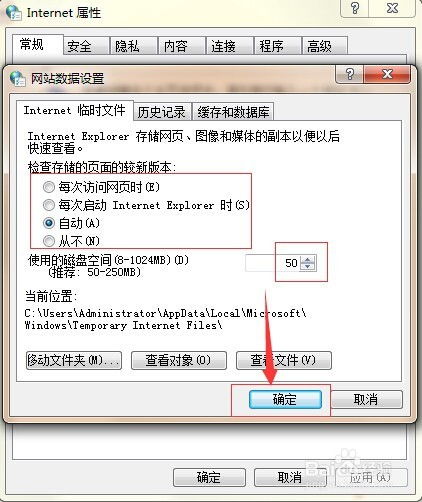
首先,了解缓存的作用和原理是很有必要的。浏览器缓存是指浏览器在本地存储的网页数据,包括图片、脚本、样式表等。这些数据被存储在硬盘上,以便在下次访问相同网页时能够更快地加载。然而,随着时间的推移,缓存文件会越来越多,不仅占用硬盘空间,还可能影响浏览器的运行速度。此外,缓存中还可能包含一些敏感信息,如登录凭证、浏览历史等,因此定期清理缓存对于保护个人隐私也是至关重要的。
针对IE浏览器,清理缓存的步骤相对简单。首先,打开IE浏览器,找到并点击右上角的“工具”按钮(在某些版本的IE中,这个按钮可能被标记为齿轮图标或三条横线)。在弹出的菜单中,选择“Internet选项”。这是IE浏览器的一个重要设置窗口,包含了多种浏览器配置选项。
在“Internet选项”窗口中,你会看到一个名为“常规”的选项卡,它默认是选中的。在这个选项卡下,你可以看到几个与浏览器缓存相关的选项。首先,是“浏览历史记录”部分,其中有一个“删除”按钮。点击这个按钮,会弹出一个新的对话框,列出了可以删除的各种浏览器数据,包括临时Internet文件和网站文件(即缓存)、Cookie和网站数据、历史记录、表单数据以及密码。
为了彻底清理缓存,你应该勾选“临时Internet文件和网站文件”这一项。如果你还希望清理其他类型的浏览器数据,如Cookie和历史记录,也可以同时勾选相应的选项。不过,请注意,清理Cookie可能会导致你失去一些网站的登录状态,而清理历史记录则会删除你的浏览足迹。因此,在勾选这些选项之前,请确保你了解它们可能带来的后果。
勾选完需要清理的选项后,点击“删除”按钮。IE浏览器会开始清理你选中的浏览器数据。这个过程可能需要一些时间,具体取决于你缓存的数据量大小。在清理过程中,请耐心等待,不要关闭“Internet选项”窗口或浏览器。
清理完成后,你会看到一个提示框,告诉你已经成功删除了选中的浏览器数据。此时,你可以关闭“Internet选项”窗口,并继续你的浏览活动。你会发现,浏览器在加载网页时变得更加迅速,因为它不再需要从服务器上下载已经缓存过的数据了。
除了通过“Internet选项”清理缓存外,IE浏览器还提供了一些其他方法来管理缓存。例如,你可以使用Ctrl+Shift+Delete快捷键直接打开“删除浏览的历史记录”对话框,然后按照上述步骤清理缓存。此外,一些第三方软件也提供了浏览器缓存清理功能,它们通常能够更全面地清理浏览器数据,包括IE浏览器的缓存。不过,在使用这些第三方软件时,请务必确保它们来自可信的来源,以避免安全风险。
在清理缓存的过程中,还有一些注意事项需要牢记。首先,定期清理缓存是一个好习惯,但不必过于频繁。过于频繁的清理可能会导致浏览器频繁地从服务器上下载数据,反而降低浏览速度。一般来说,每隔一段时间(如每周或每月)清理一次缓存就足够了。其次,在清理缓存之前,最好先关闭所有正在运行的浏览器窗口和标签页,以确保清理过程能够顺利进行。此外,如果你在使用多个浏览器(如Chrome、Firefox等),也应该定期清理它们的缓存以保持最佳性能。
最后,值得一提的是,随着技术的发展和浏览器的更新迭代,IE浏览器已经逐渐被更先进的浏览器(如Edge浏览器)所取代。虽然IE浏览器仍然在一些特定场景(如旧版网站或企业应用)中发挥着作用,但对于大多数用户来说,升级到更现代的浏览器将带来更好的性能和更丰富的功能。因此,如果你还在使用IE浏览器,不妨考虑升级到Edge或其他现代浏览器,并学习如何在新浏览器中清理缓存和其他浏览器数据。
总之,清理IE浏览器缓存是一个简单而有效的操作,它可以提升浏览器性能并保护个人隐私。通过了解缓存的作用和原理、掌握清理缓存的步骤和方法、注意清理过程中的注意事项以及考虑升级到更现代的浏览器,你可以更好地管理你的浏览器数据并享受更流畅的浏览体验。希望这篇文章能够帮助你更好地理解和操作IE浏览器的缓存清理功能。
- 上一篇: 百度视频赏金赛:揭秘赏金获取全胜攻略
- 下一篇: 适合高额头与低额头男女的理想发型
































